
时间:2023-03-06 编辑:hyd
别看迅捷PDF转换器可以将PDF转换为各种其他常见文档格式,而且还能将不是PDF格式的文档也可以进行转换哦,肯定有很多用户还不知道这个隐藏功能,下面就来说一下如何用它来进行PPT转换Word格式。
步骤一、打开软件之后,需要点击软件界面左侧的文件转Word选项,即可进行接下来的PPT文件转换成Word格式操作。
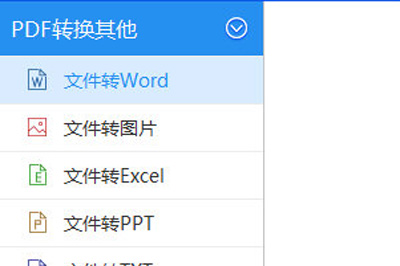
步骤二、接着需要点击软件下方的选项,将需要进行转换的PPT文件添加到软件界面当中。
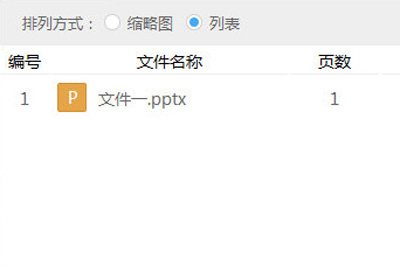
步骤三、成功将PPT文件添加到软件界面当中以后,点击按钮,软件就会快速的将添加的PPT文件转换成Word格式。
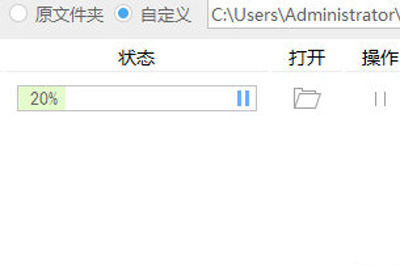
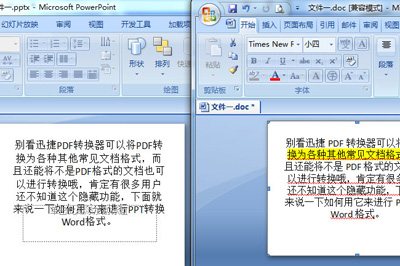
以上就是使用迅捷PDF转换器将PPT文件转换成Word格式的方法,希望对你有帮助哦,
喜欢小编为您带来的PPT怎么转换Word格式 迅捷PDF转换器可以吗?希望可以帮到您~更多相关内容尽在游戏爱好者。
迅捷PDF转换器相关攻略推荐:
PPT文件转换PDF文件如何操作?PPT文件转换PDF文件操作方法介绍